Hướng dẫn điều chỉnh cách gọi Siri trên iOS 17 cực kỳ đơn giản, nhanh chóng
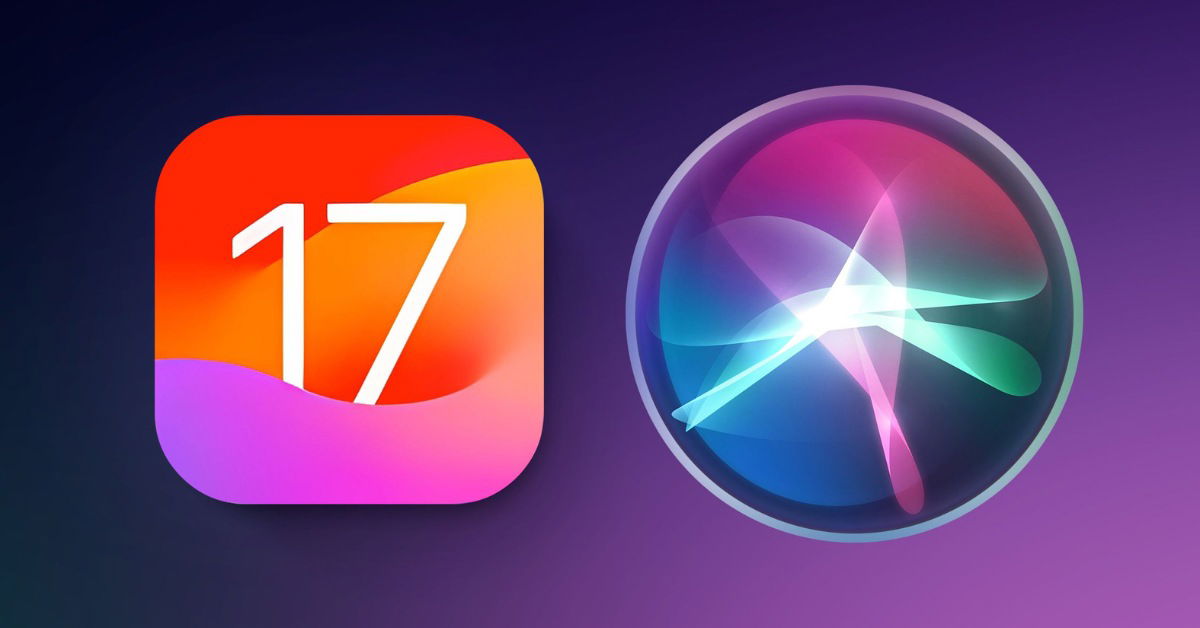
Xem nhanh [ẨnHiện]
Thay đổi cách gọi Siri trên iOS 17 với 4 bước cơ bản
Hệ điều hành iOS 17 của Apple đã chính thức được ra mắt vào ngày 19/09/2023 với nhiều tính năng mới đầy thú vị. Giờ đây, người dùng có thể chọn cách nói đơn giản là "Siri" khi muốn tương tác với trợ lý ảo thay vì "Hey Siri" quen thuộc. Ngược lại, bạn có thể điều chỉnh để Siri chỉ phản ứng khi bạn nói "Hey Siri" hay thậm chí tắt chế độ kích hoạt bằng giọng nói. Dưới đây là bài viết hướng dẫn điều chỉnh cách gọi Siri trên iOS 17 một cách đơn giản và nhanh chóng nhất!
Siri là gì?
Siri là trợ lý kỹ thuật số được tích hợp sẵn trên những thiết bị thuộc hệ sinh thái Apple như iPhone, iPad, Macbook, Apple Watch, Airpods và HomePod. Nó được xuất hiện lần đầu tiên trên iPhone 4s và là công cụ được điều khiển bởi giọng nói trực tiếp nhằm tìm kiếm và thực hiện công việc theo yêu cầu người dùng. Bạn có thể đặt bất kỳ câu hỏi hay yêu cầu Siri hướng dẫn bạn điều gì đó và làm việc giúp bạn khi không rảnh tay.
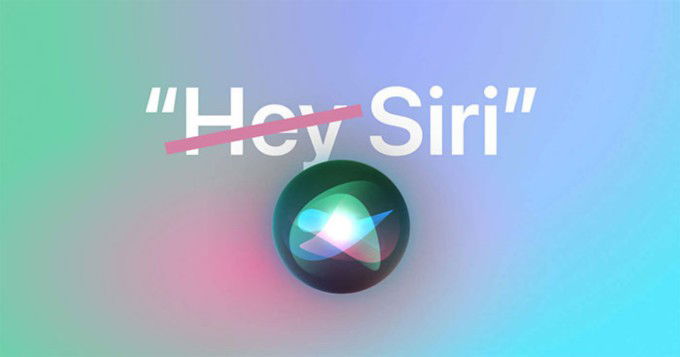
Các bước điều chỉnh các gọi Siri trên iOS 17
Dưới đây là 4 bước cơ bản để bạn tùy chỉnh cách gọi Siri trên thiết bị sao cho phù hợp và thuận tiện nhất với nhu cầu sử dụng.
Bước 1: Đầu tiên, hãy truy cập nhanh vào Cài đặt (Setting) trên điện thoại của mình. Đây là nơi chúng ta có thể tùy chỉnh nhiều tính năng cơ bản trên điện thoại một cách dễ dàng.
Bước 2: Sau khi đã vào ứng dụng này, bạn hãy kéo màn hình xuống phía dưới và nhấn chọn mục Siri & Tìm kiếm (Siri & Search).
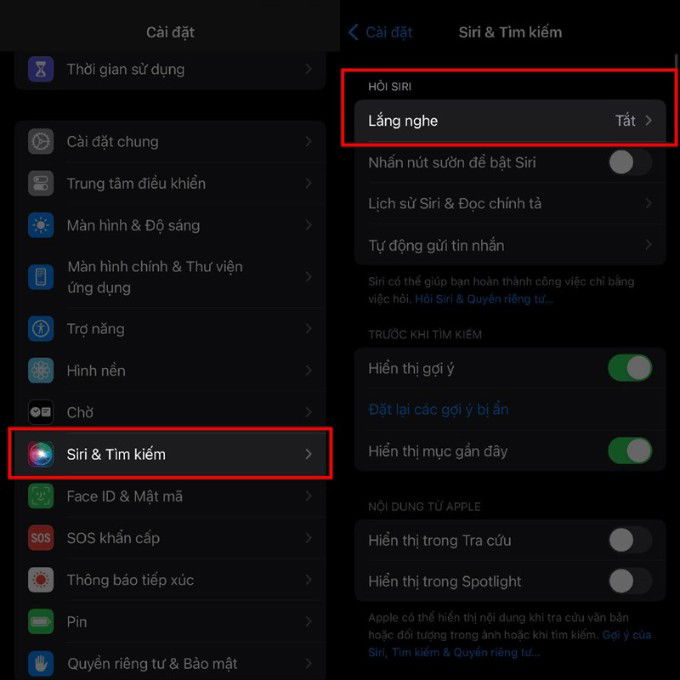
Bước 3: Tại mục này, bạn sẽ thấy một danh sách các tùy chọn dành cho Siri hiển thị trên màn hình, bạn hãy tìm và chọn tiếp tục vào Lắng nghe (Listen).
Bước 4: Cuối cùng, hãy chọn vào tùy chọn bạn muốn:
- "Siri" hoặc "Hey Siri": Siri sẽ kích hoạt khi bạn nói một trong hai câu lệnh này.
- "Hey Siri": Bạn sẽ nói câu lệnh này để kích hoạt Siri. Nó sẽ không hoạt động nếu bạn chỉ nói "Siri".
- Tắt (Off): Tắt chế độ kích hoạt bằng giọng nói cho Siri.
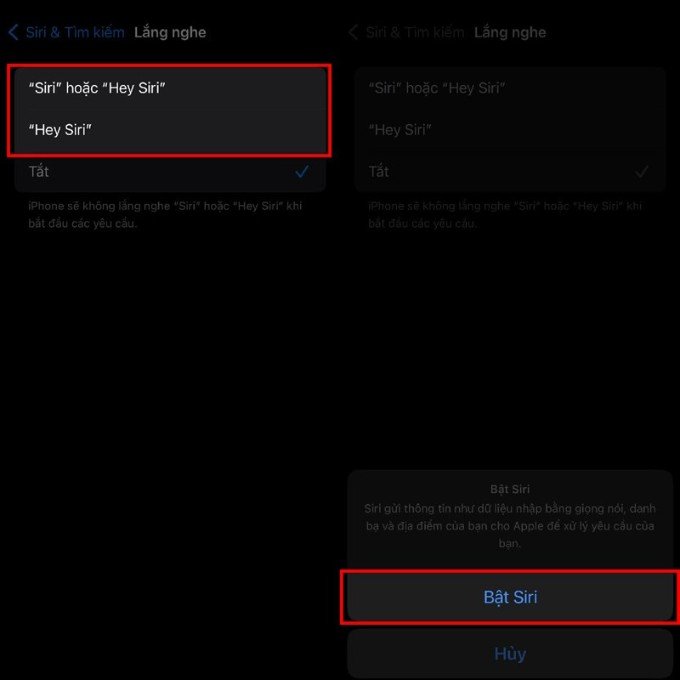
Lưu ý, nếu bạn chưa từng dùng trợ lý ảo thì một thông báo mới sẽ hiện lên . Bạn chỉ việc ấn vào Bật Siri (Turn On Siri) và thu thập giọng nói để hoàn tất việc cài đặt nhé.
Tạm kết
Trên đây là bài viết Hướng dẫn điều chỉnh cách gọi Siri trên iOS 17 cực kỳ đơn giản, nhanh chóng. Hy vọng những thông tin này sẽ giúp bạn thực hiện thành công. Nếu còn bất kỳ thắc mắc vào liên quan đến nội dung trên, bạn có thể bình luận ngay bên dưới. Đừng quên thường xuyên ghé thăm XTmobile.vn để được cập nhật những bài viết hữu ích khác về công nghệ nhé!
Xem thêm:
- Hướng dẫn tùy chỉnh tính năng StandBy sáng tạo trên iOS 17
- Apple phát hành iOS 17.1.1: Chỉnh sửa loạt lỗi nghiêm trọng trên iPhone
- Chặn ngay theo hướng dẫn sau đây nếu không muốn bị Siri nghe lén
XTmobile.vn









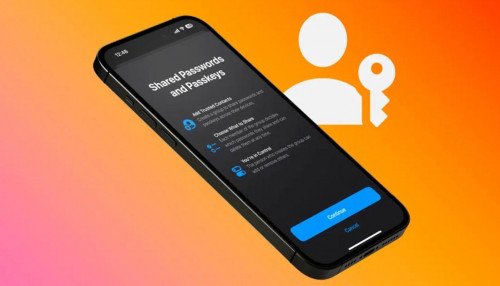


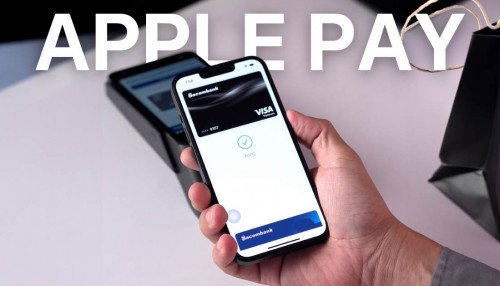

_crop_so-sanh-xiaomi-15-pro-va-xiaomi-14-pro-xtmobile.jpg)
_crop_rog-phone-9-va-rog-phone-9-pro-xtmobile.jpg)
_crop_Nguyen-nhan-va-cach-khac-phuc-man-hinh-dien-thoai-bi-nhieu-xtmobile.jpg)
_crop_mau-sac-redmi-k80-xtmobile.jpg)
_crop_dien-thoai-xiaomi-tot-nhat-2024-xtmobile.jpg)






